როგორ დავამატოთ პრინტერი თქვენს Chromebook-ში
რა უნდა იცოდეთ
- სადენიანი კავშირისთვის, დაუკავშირეთ პრინტერი თქვენს Chromebook-ს USB კაბელის საშუალებით. უკაბელო ბეჭდვისთვის, დაუკავშირეთ თქვენი პრინტერი Wi-Fi-ს.
- შემდეგ აირჩიეთ დრო > პარამეტრები > Მოწინავე > ბეჭდვა > პრინტერები. აირჩიეთ დაამატეთ პრინტერი და აირჩიეთ პრინტერი.
- დასაბეჭდად, გახსენით დოკუმენტი, დააჭირეთ Ctrl+პ და აირჩიე დანიშნულება > Მეტის ნახვა. აირჩიეთ პრინტერი და დაბეჭდეთ დოკუმენტი.
ეს სტატია განმარტავს, თუ როგორ უნდა დაამატოთ პრინტერი თქვენს კომპიუტერში Chromebook, რომელიც თავსებადია Wi-Fi-სთან ან სადენიან ქსელთან დაკავშირებულ პრინტერების უმეტესობასთან. The Google Cloud Print სერვისი შეწყვეტილია 2021 წლის 1 იანვრიდან, ამიტომ ეს მეთოდი არ შედის.
როგორ დავამატოთ პრინტერი Chromebook-ში
შეგიძლიათ დააკავშიროთ პრინტერი თქვენს Chromebook-თან USB კაბელის გამოყენებით, ან შეგიძლიათ დაბეჭდოთ მოწყობილობა, რომელიც დაკავშირებულია თქვენს Wi-Fi ქსელთან.
ჩართეთ პრინტერი და დაუკავშირდით თქვენს Wi-Fi ქსელს.
-
აირჩიეთ დრო ეკრანის ქვედა მარჯვენა კუთხეში.

-
აირჩიეთ პარამეტრებიმექანიზმი ამომხტარ ფანჯარაში.
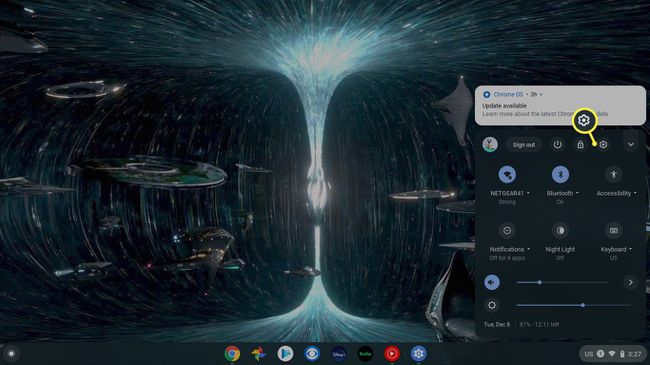
-
აირჩიეთ Მოწინავე პარამეტრების მენიუს მარცხენა მხარეს.
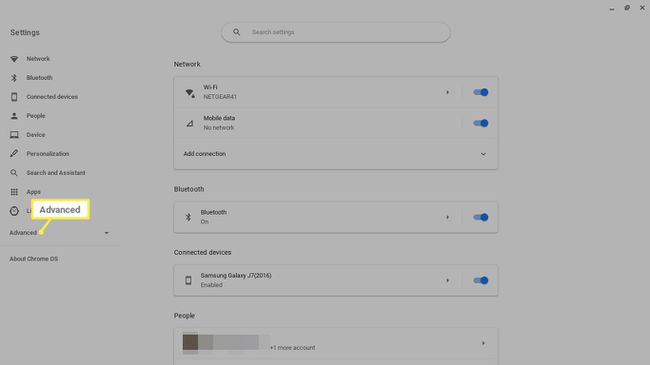
-
აირჩიეთ ბეჭდვა მარცხენა მხარეს Advanced ქვეშ.
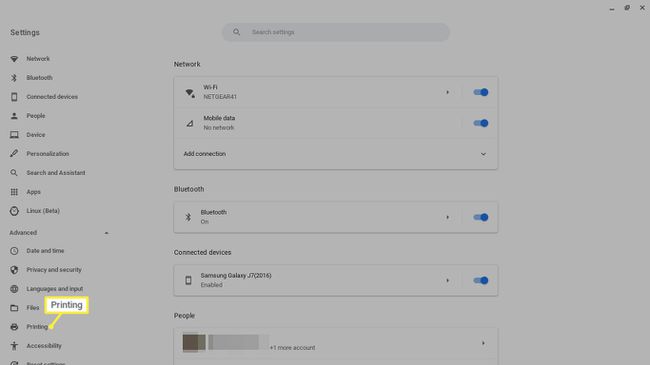
-
აირჩიეთ პრინტერები.
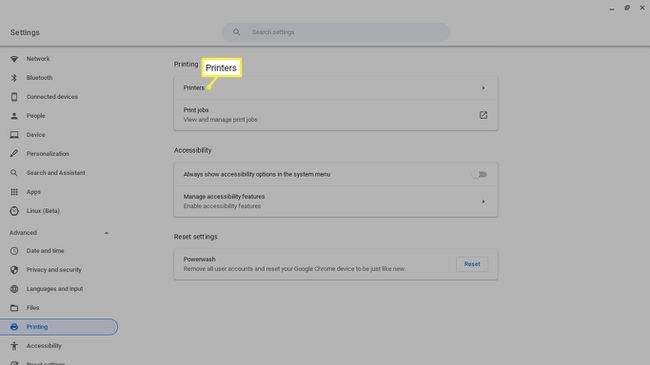
-
აირჩიეთ დაამატეთ პრინტერი ხატი.
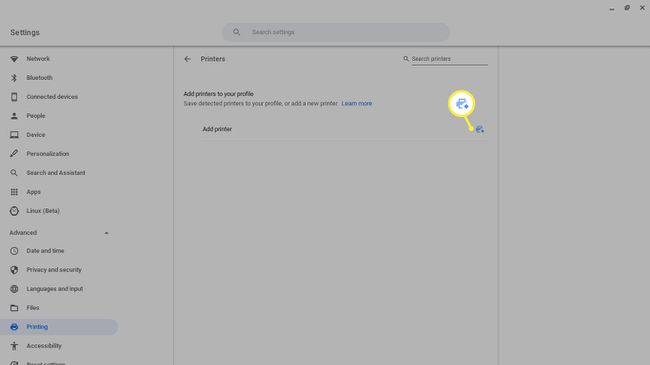
როგორ დავბეჭდოთ Chromebook-ზე
მას შემდეგ რაც პრინტერს თქვენს Chromebook-თან დააკავშირებთ, შეგიძლიათ დაბეჭდოთ ყველაფერი მარტივი კლავიატურის მალსახმობის გამოყენებით.
გახსენით დოკუმენტი ან ვებ გვერდი, რომლის დაბეჭდვაც გსურთ და დააჭირეთ Ctrl+პ.
-
აირჩიეთ დანიშნულება ჩამოსაშლელი მენიუ და აირჩიეთ Მეტის ნახვა.
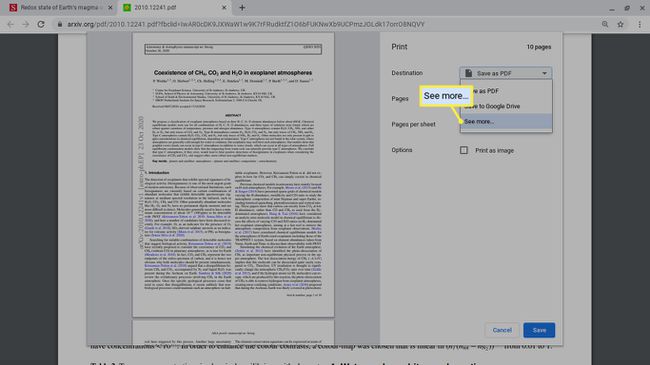
-
აირჩიეთ თქვენი პრინტერი. თუ თქვენი პრინტერი არ არის ჩამონათვალში, აირჩიეთ Მართვა.
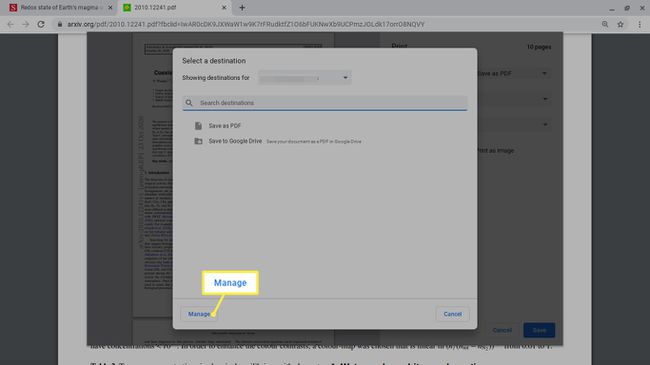
აირჩიეთ ბეჭდვა.
